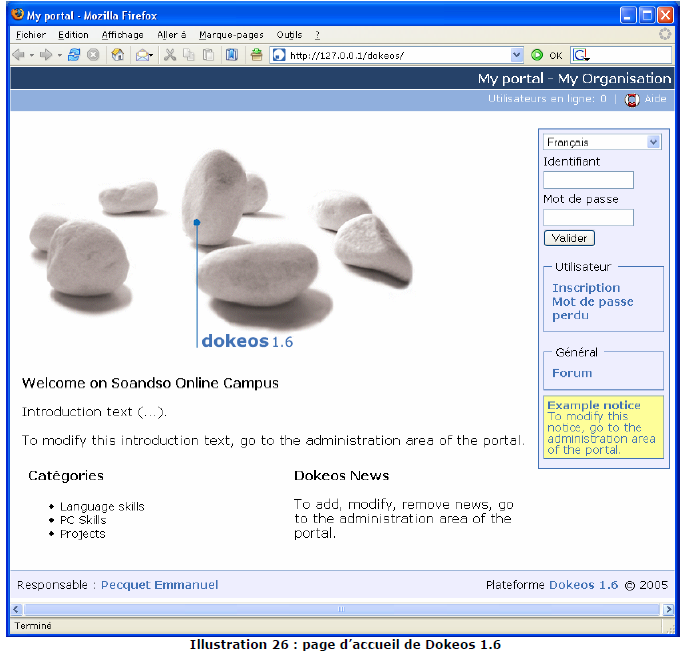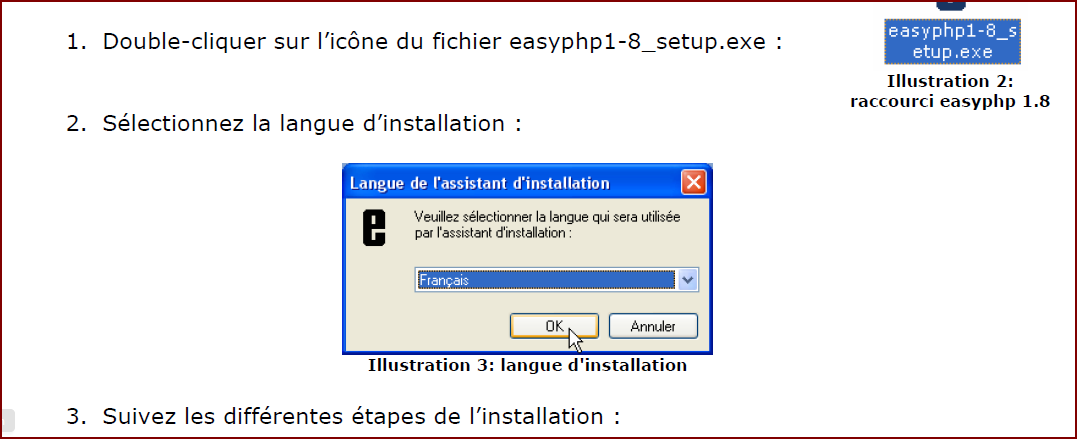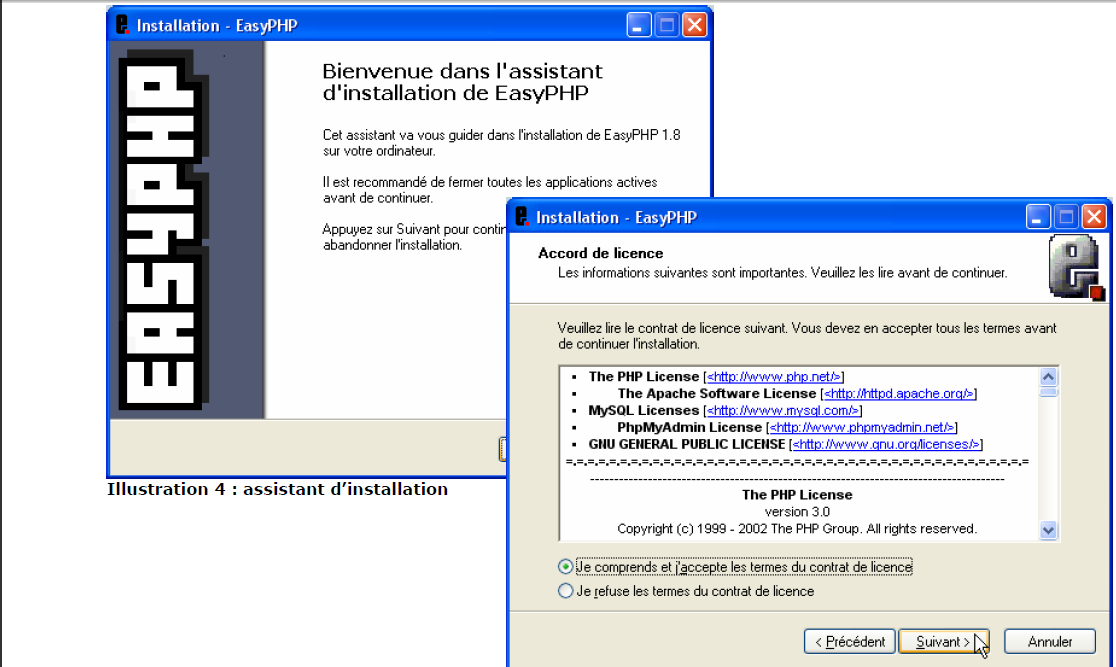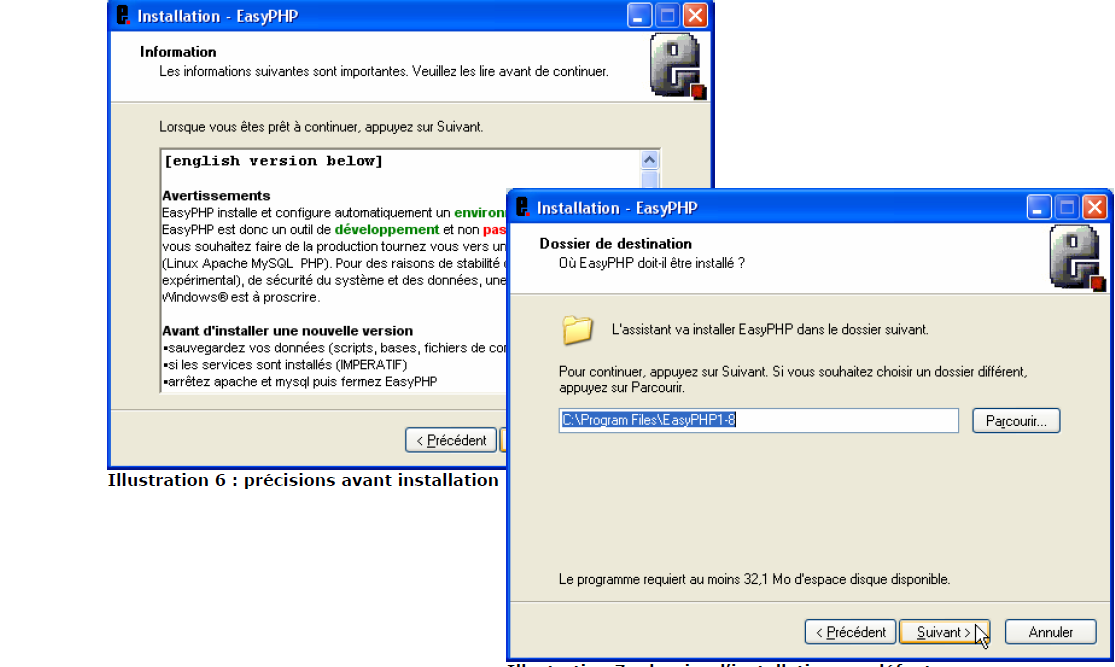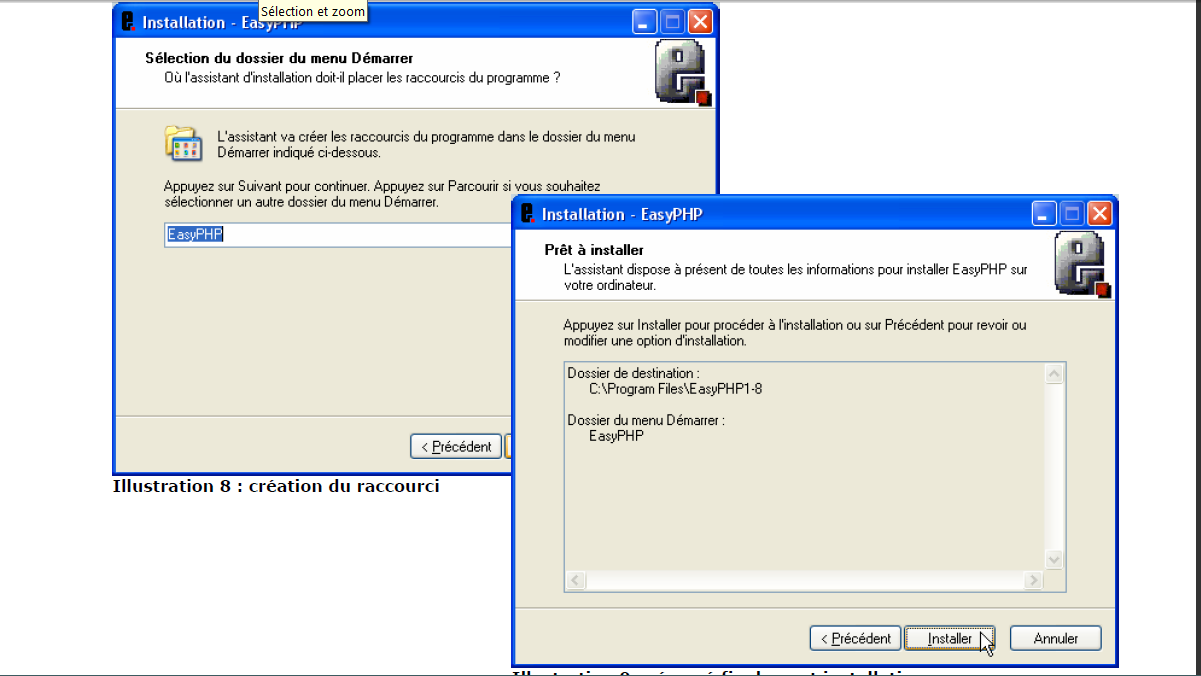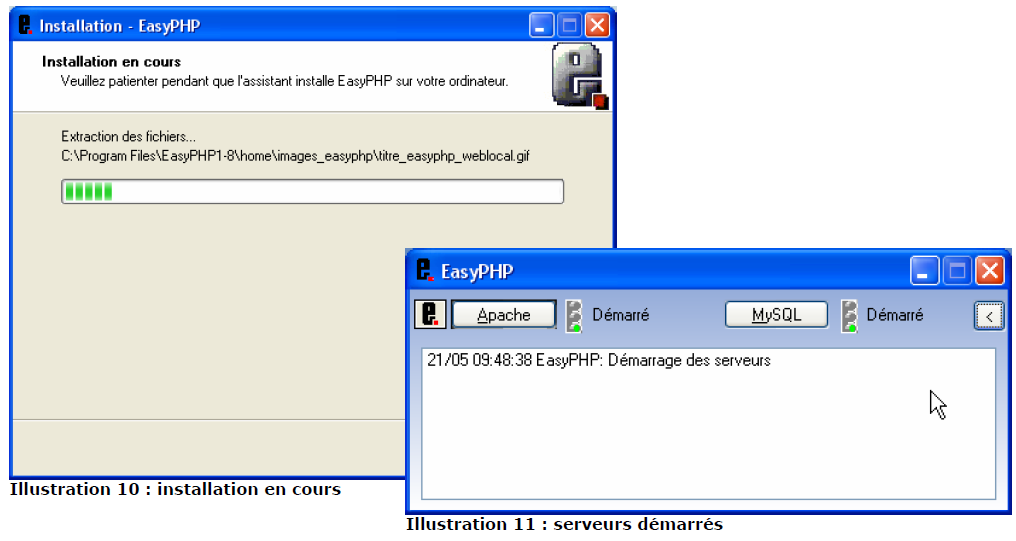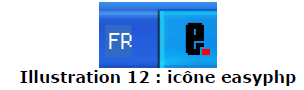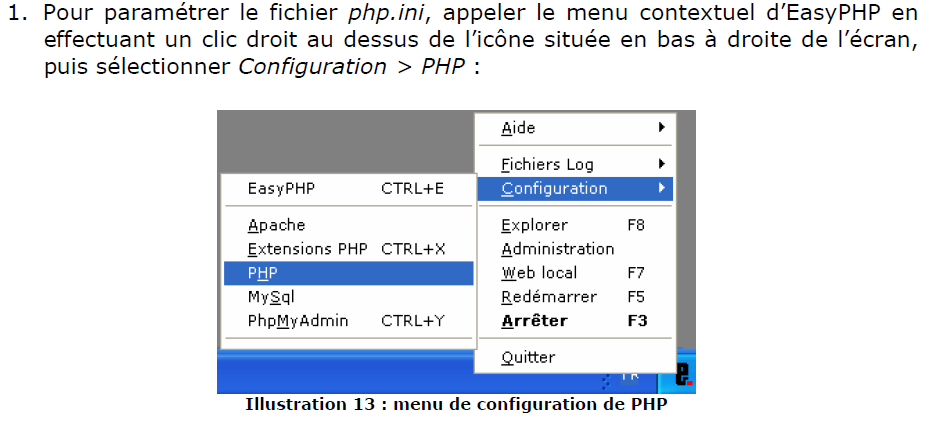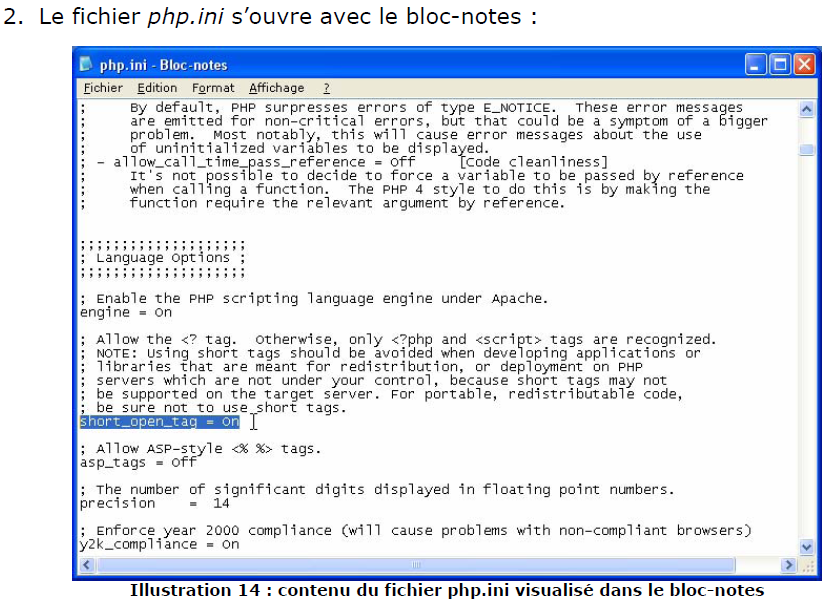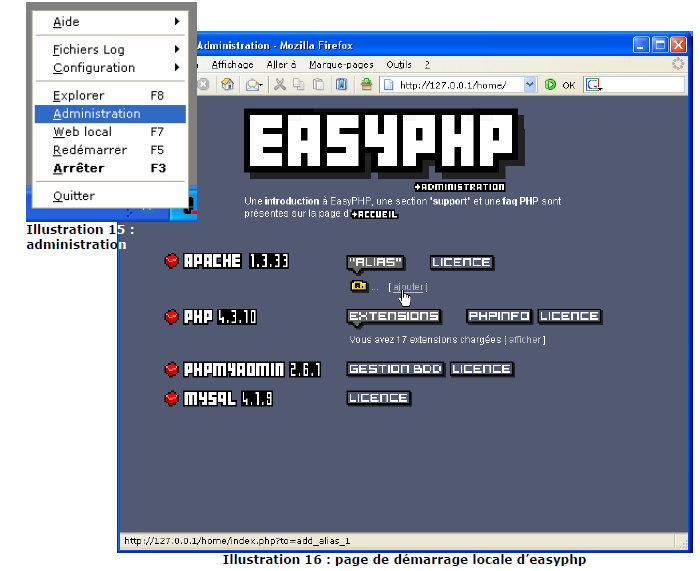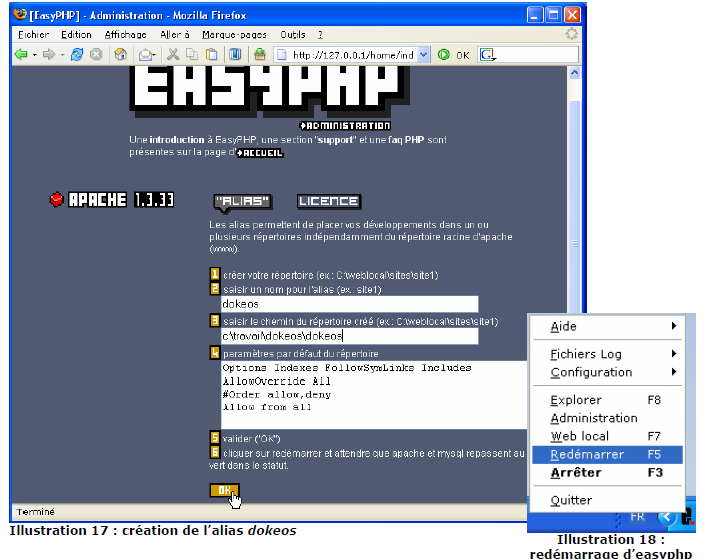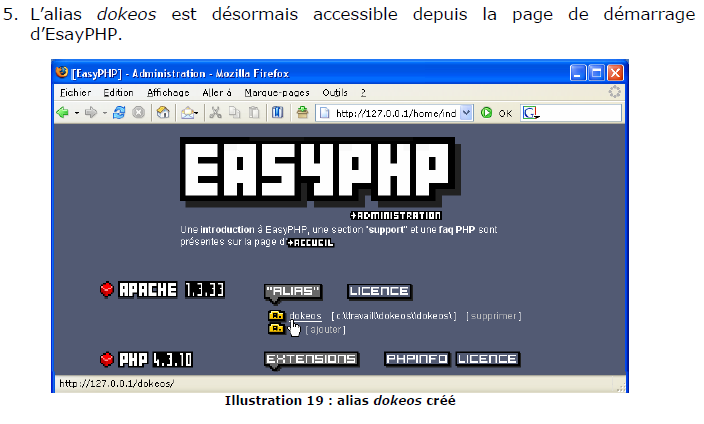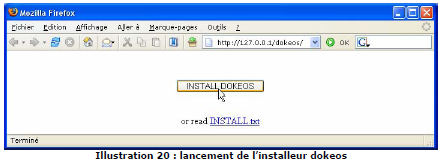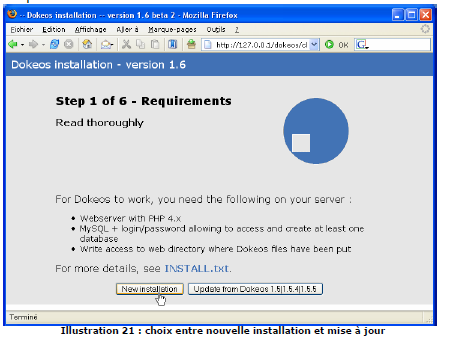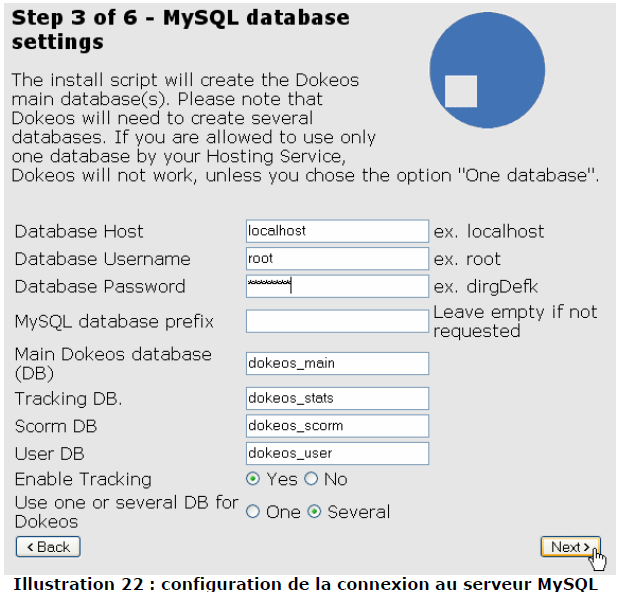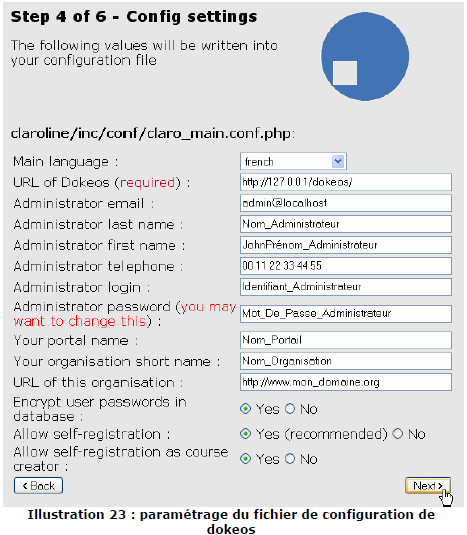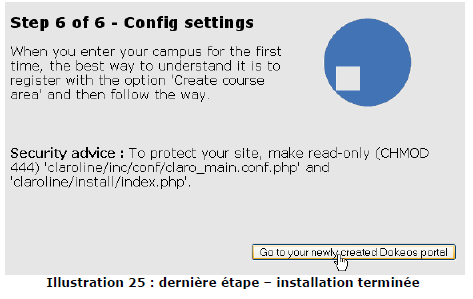Utilisateur:Syllack
Auteur: Sylla C. Kalilou
Profession: Etudiant en master à TECFA (science et technologie d'apprentissage)
Installation local de Dokeos sous windows XP avec easy PHP
Avant de parler de l'installation, je vais d'abord donner la définition Dokeos et à quoi cela sert. Dokeos est une plate forme d'apprentissage à distance(E-learning). Elle permet de mettre en place une formation à distance.
Dokeos est un logiciel qui est facile à utiliser pour l'utilisateur et aussi pour l'enseignant. Sa simplicité d'utilisation de cette plate forme lui donne beaucoup d'avantage à certains plate forme qui existent.
L'exploitation de Dokeos
Pour exploiter le Dokeos il est nécessaire d'avoir un serveur qui est équipé d'apache de dernière version (apache 4. Celle-ci doit être configurer avec les éléments suivants:
1.Modul Mysql, zlip, preg et Xml
2.Le PHP doit être paramétré de ini.PHP
Avant d'installer le Dokeos, nous allons d'abord installer le easyPHP sans lequel nous ne pourrions pas installer le dokeos.Pour faire cela, il faut suivre les étapes suivantes:
3-Cliquer sur le bouton suivant Ensuite Cliquer sur le bouton radio Je comprends et j'accepte
4-Cliquer sur Suivant
5-Cliquer sur Suivant
5-Cliquer sur Suivant
6-Installer et vous attendez un peu le temps que l'installation se poursuit.
A la fin de l’installation, les serveurs démarrent automatiquement. Lorsque les deux feux tricolores sont passés au vert, EasyPHP est démarré et prêt à fonctionner. Vous pouvez alors réduire la fenêtre d’EasyPHP et visualiser l’état de fonctionnement de l’application via l’icône (un e noir comportant un point rouge clignotant) située en bas à droite de votre écran, dans la barre des tâches :
Effectuer une recherche (Edition > Rechercher) sur les expressions inscrites ci-dessous en italique, et modifier leur valeur initiale en la remplaçant par
short_open_tag = On
safe_mode = Off
magic_quotes_runtimes = Off
max_execution_time = 150
error_reporting = E_ALL & ~E_NOTICE
upload_max_filesize = 20M
register_globals = Off
Enregistrer le fichier (Fichier > Enregistrer) puis refermer le bloc-notes.
3. Par défaut, EasyPHP propose le dossier c:\Program Files\EasyPHP1-8\www\ comme dossier d’installation des applications. Il est toujours délicat de modifier le contenu du dossier Program Files, aussi, nous allons utiliser la fonction alias pour indiquer à EasyPHP le chemin à parcourir avant d’accéder au dossier d’installation de Dokeos.
Ce chemin sera c:\travail\dokeos\. Il vous suffit de copier le dossier d’installation (dokeos) directement dans le dossier localisé par le chemin c:\travail\dokeos\ puis d’appeler le menu contextuel d’EasyPHP et de choisir Administration. La page de démarrage d’EasyPHP est lancée dans votre navigateur favori, en local (la connexion Internet n’est plus requise).
4. Sur la page de démarrage, cliquer sur le lien « Ajouter », dans la section alias. Compléter les différents champs conformément à la capture d’écran ci-dessous, cliquer sur le bouton « OK » puis appeler le menu contextuel d’EasyPHP et redémarrer l’application.
Maintenant que nous avons installé EasyPHP 1.8 est installé, le fichier php.ini est paramétré, l’alias dokeos est créé et le dossier c:\travail\dokeos\ contient le dossier complet d’installation de Dokeos. Nous allons installation le Dokeos
1. En cliquant sur l’alias dokeos, vous accéder à la première page de l’installeur. Cliquer sur le bouton « INSTALL DOKEOS » pour poursuivre l’installation.
2. La première étape permet de choisir entre nouvelle installation et mise à jour. Cliquer sur le bouton « New installation ».
3. La seconde étape consiste en l’acceptation de la licence GNU GPL. Cliquer sur le bouton « I accept ».
La troisième étape permet de paramétrer la connexion au serveur de base de données MySQL. Par défaut, aucun mot de passe n’est requis suite à l’installation d’EasyPHP, le champ « Database Password » reste donc vide.
A ce stade, vous devrez choisir entre une installation utilisant une ou plusieurs bases de données. Par défaut une base de données est créée pour chaque nouveau cours.
Cliquer ensuite sur le bouton « Next ».
5. La quatrième étape paramètre le fichier de configuration de Dokeos. Les champs à modifier impérativement sont :
.« Main language »
.« Administrator login »
.« Administrator password »
Les autres champs permettent de personnaliser l’installation. Ils sont modifiables ultérieurement via l’interface d’administration intégrée de Dokeos. Cliquer ensuite sur le bouton « Next ».Page
6. Dernier coup d’oeil sur l’intégralité des paramètres lors de l’étape 5. Par mesure de sécurité, imprimer cette page qui résume toute la configuration propre à Dokeos. Tout est OK ? Alors cliquer sur le bouton « Install Dokeos ». L’installation prend quelques secondes tout au plus.
7. En cliquant sur le bouton « Go to your newly created Dokeos portal », vous afficherez la page d’accueil de votre installation Dokeos.
8. Et voilà, votre nouvelle installation Dokeos est prête à être testée. Identifiez-vous en tant qu’administrateur.